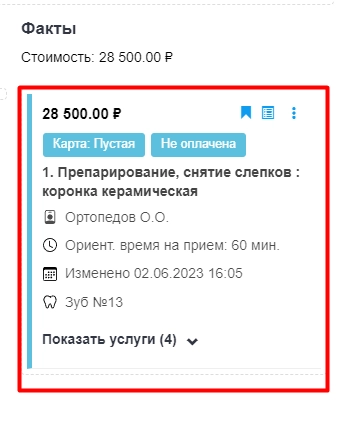Пример ортопедии
Предположим, что на прием к ортопеду пришел пациент на постановку коронки.
Для постановки данной проблемы врач нажимает на з.ф на зуб с проблемой.
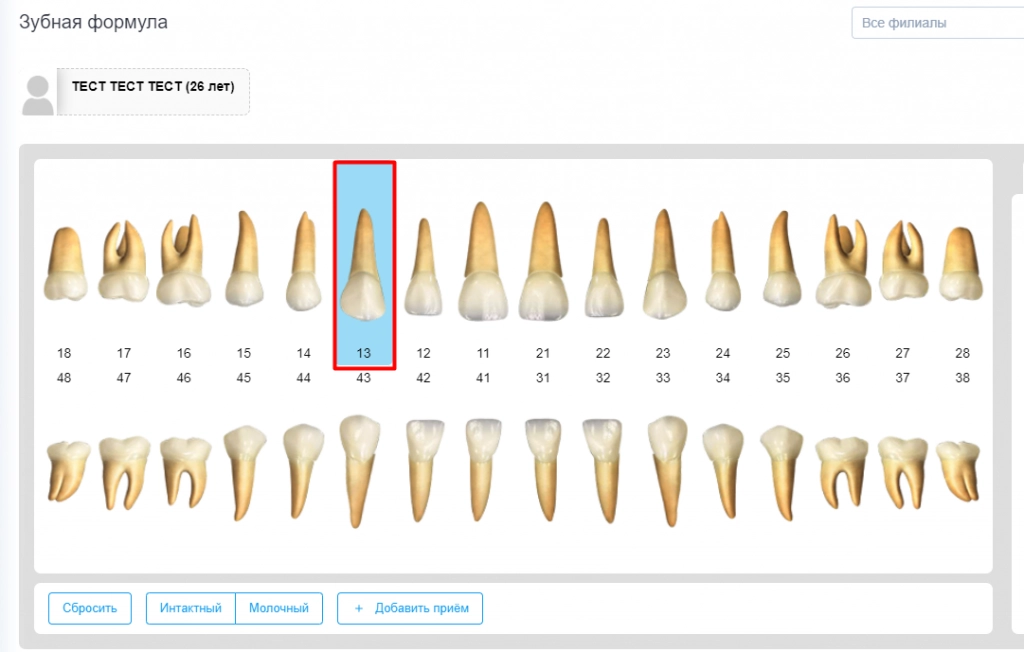
В списке областей справа выбирает область – коронка.
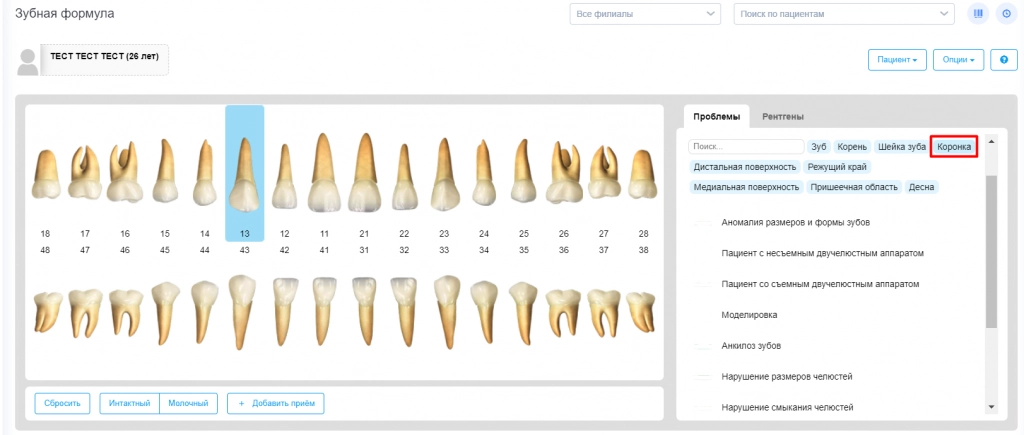
В списке проблем врач нажимает на проблему – разрушенность 50%. Название проблемы загорается синим и на зубной формуле на выбранном зубе отображается проблема.
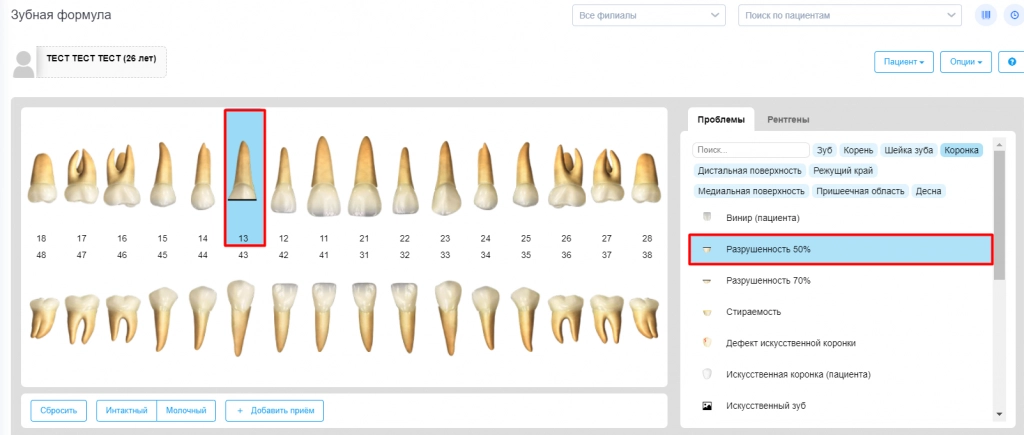
Для формирования плана лечения врач спускается ниже.
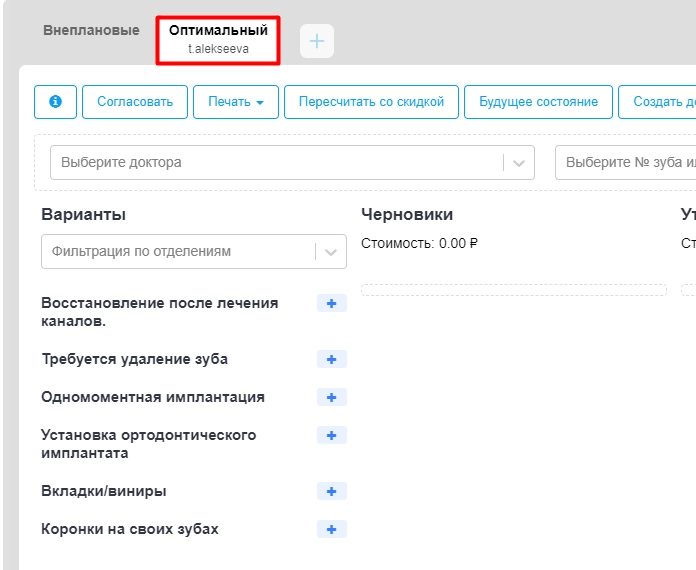
ВНИМАНИЕ!
Формировать приемы из зубной формулы во внеплановом плане лечения нельзя.
Далее доктор выбирает нужную цепочку и разворачивает ее, нажимая на знак плюс.
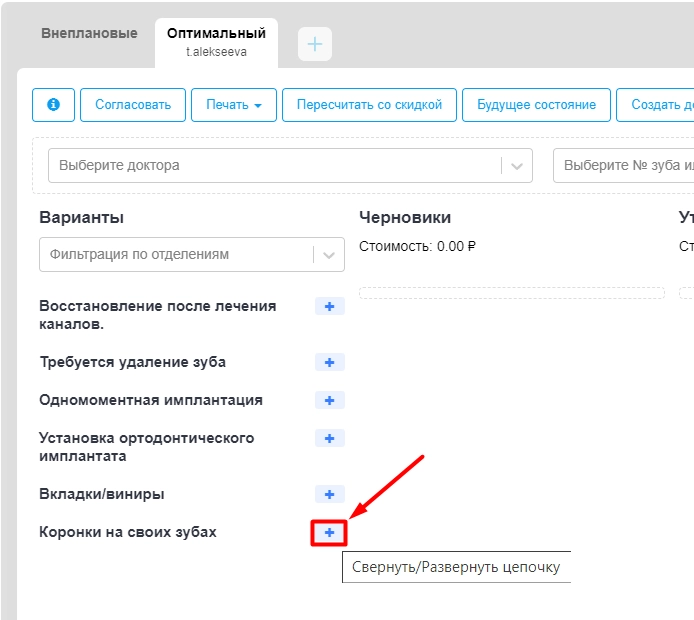
Нужный вариант лечения перемещается в колонку Черновики. Для перемещения нужно нажать на синюю стрелку или зажать левой клавишей мышки вариант и перетащить в соседний столбец.
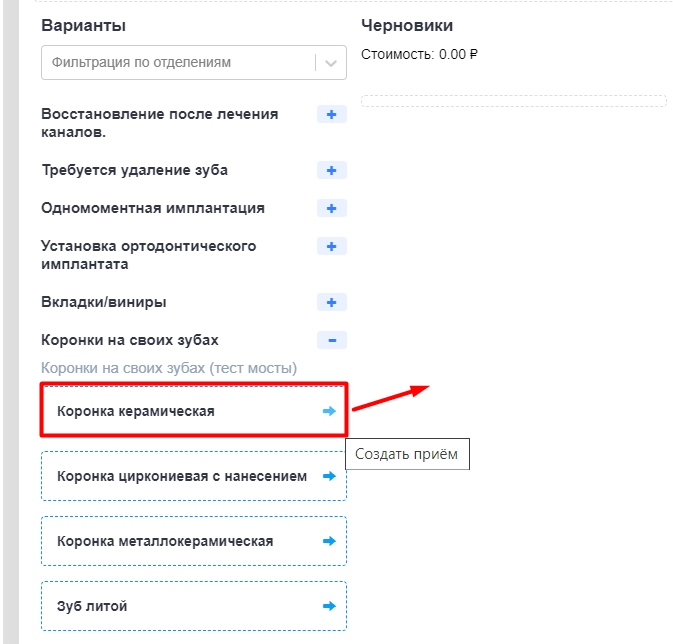
В окне создания приемы можно изменить врача.
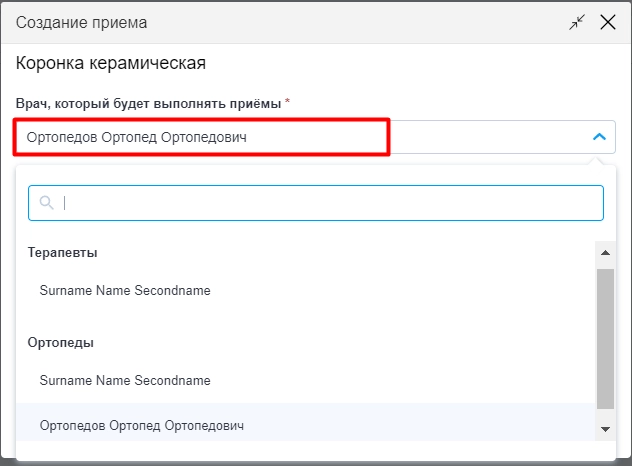
Отметить галочкой необходимые приемы.
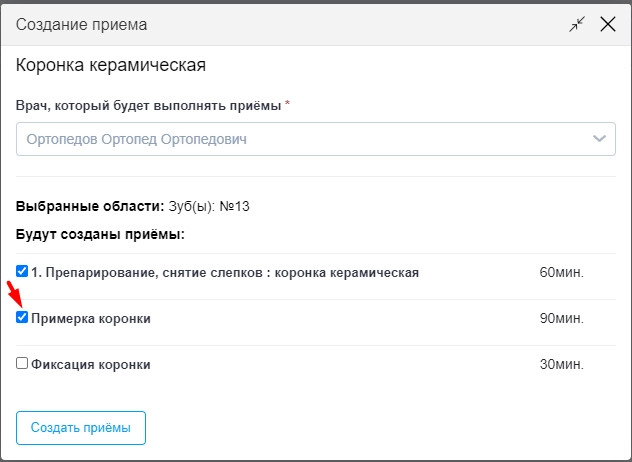
После чего врач нажимает «Создать приемы».
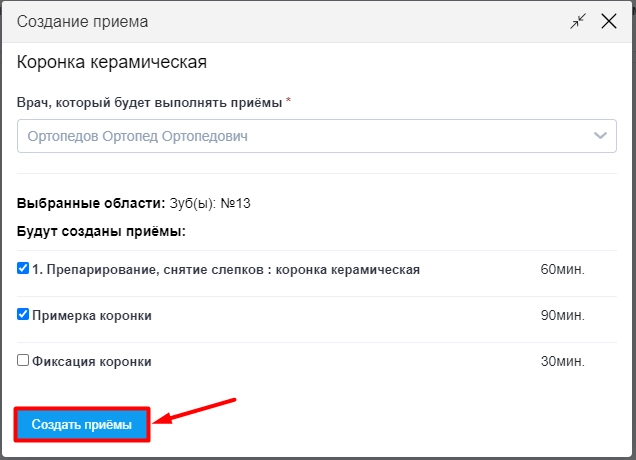
В созданном приеме врач может просмотреть услуги входящие в прием. Для этого нужно нажать «Показать услуги» или на значок редактирования услуг выше.
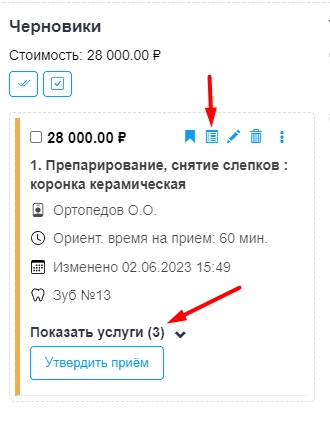
В окне редактирования услуг доктор может изменить кол-во услуг (знаки плюс/минус) и удалить ненужные услуги.
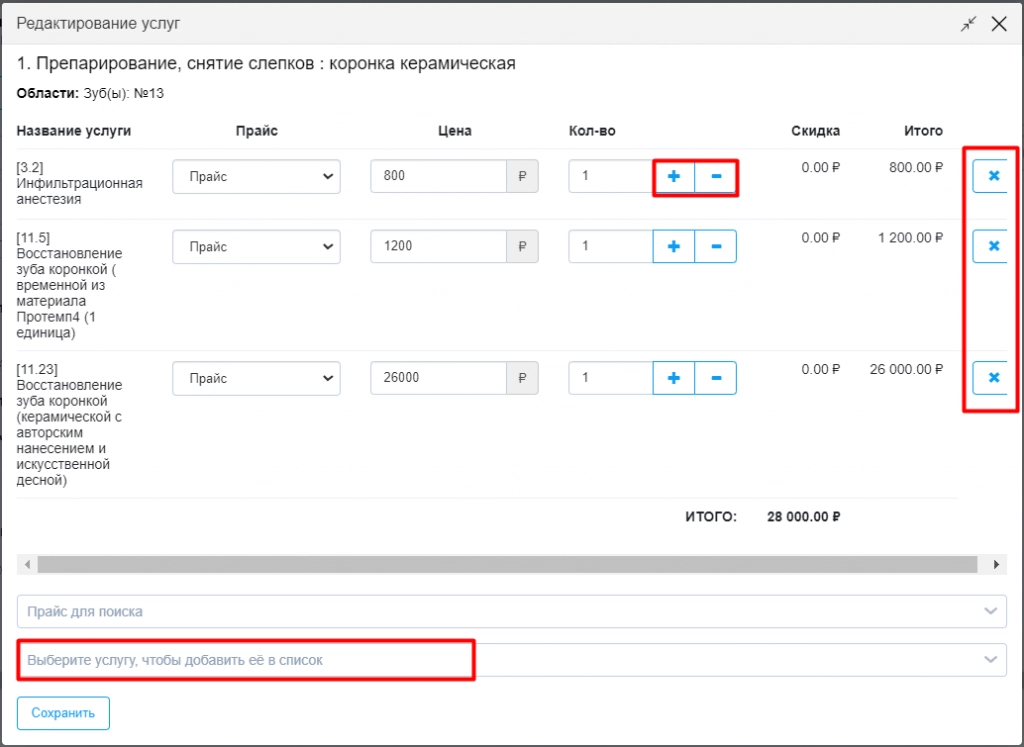
После чего сохраняем.
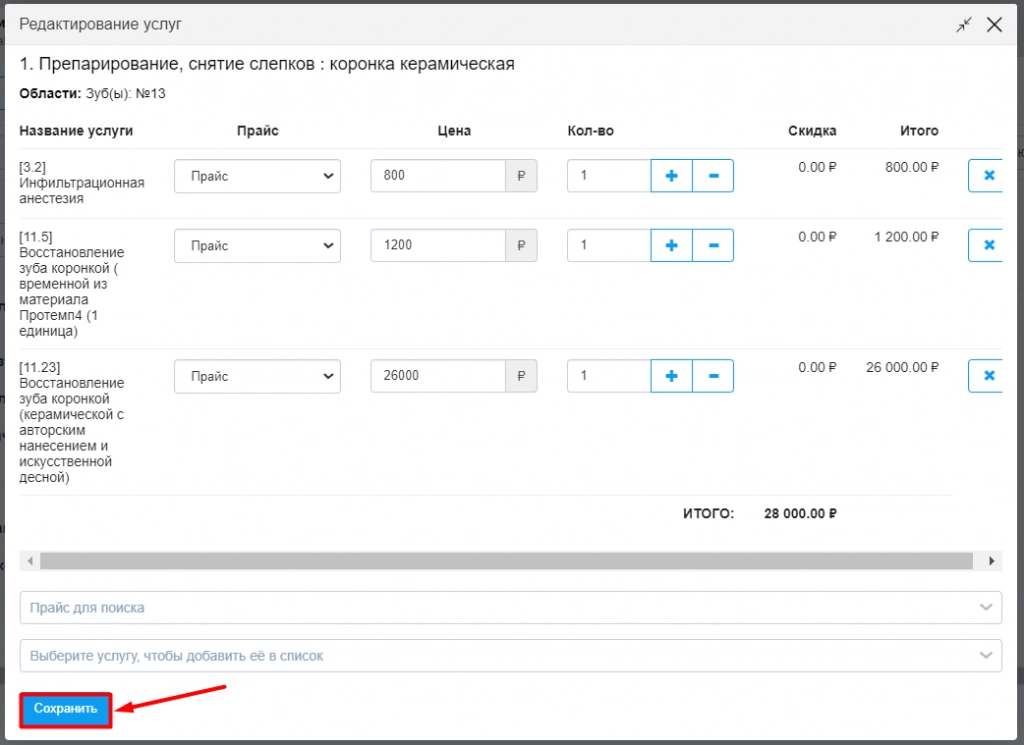
Затем прием необходим утвердить. Для этого нужно нажать на кнопку «Утвердить прием» или зажатием левой клавиши перетащить в соседний столбец.
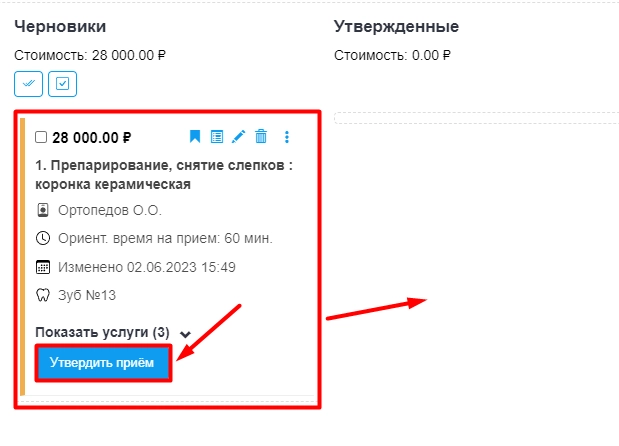
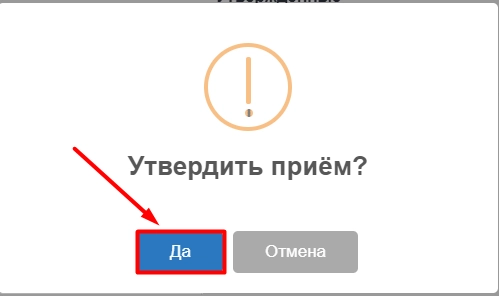
После проведения приема врачу необходимо нажать на три точки – Создать факт. Или зажатием левой клавиши мышки перетащить прием в столбец факты.
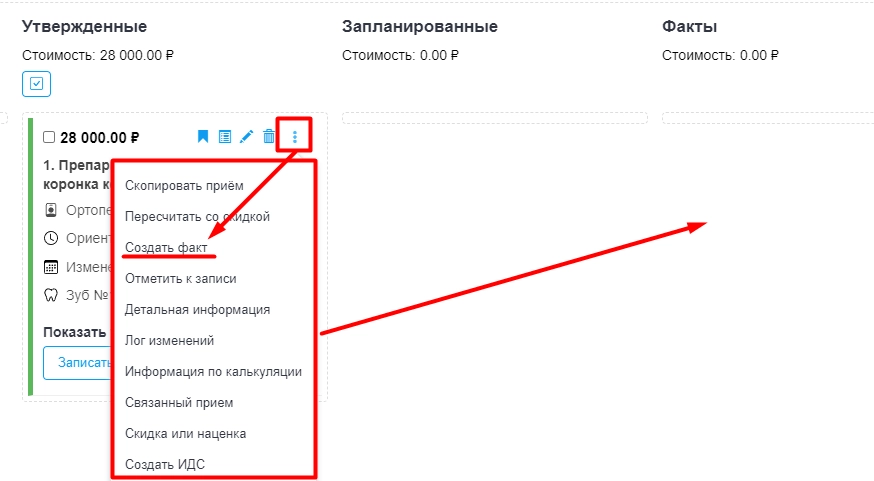
В окне создания факта необходимо заполнить поля со звездочками:
- Указать диагноз по которому будет создана мед карта.
- Выбрать этап для отметки результата посещения, для того чтобы сформировалась тикет в колл-центре.
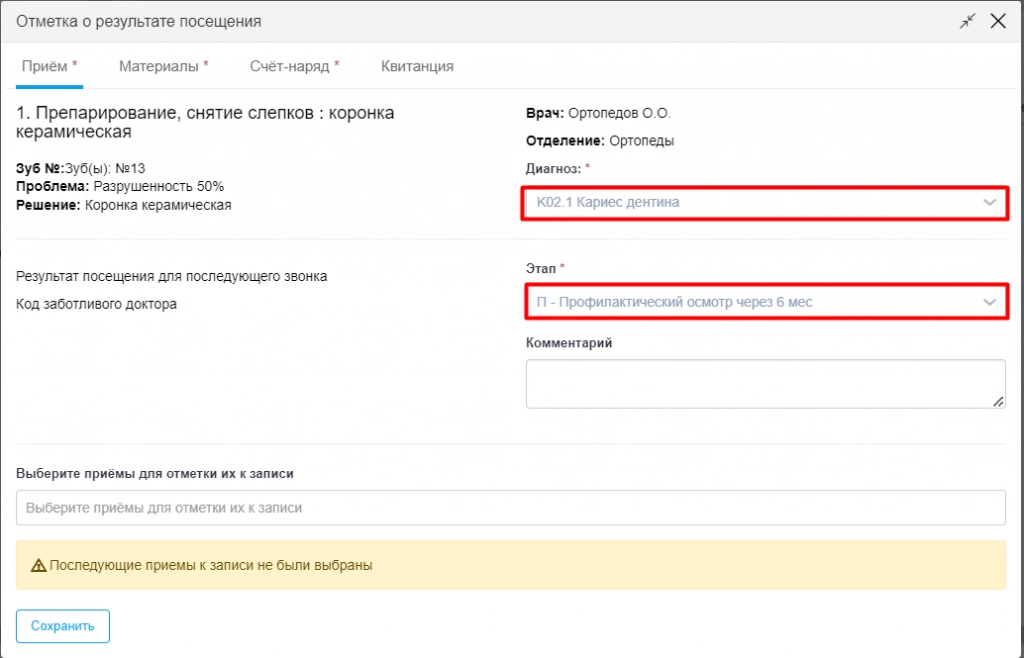
Если к услугам подключен связанный товар на складе потребуется в разделе материала указать склад для списания. При необходимости можно изменить кол-во затраченных материалов, убрать лишние или добавить новые.
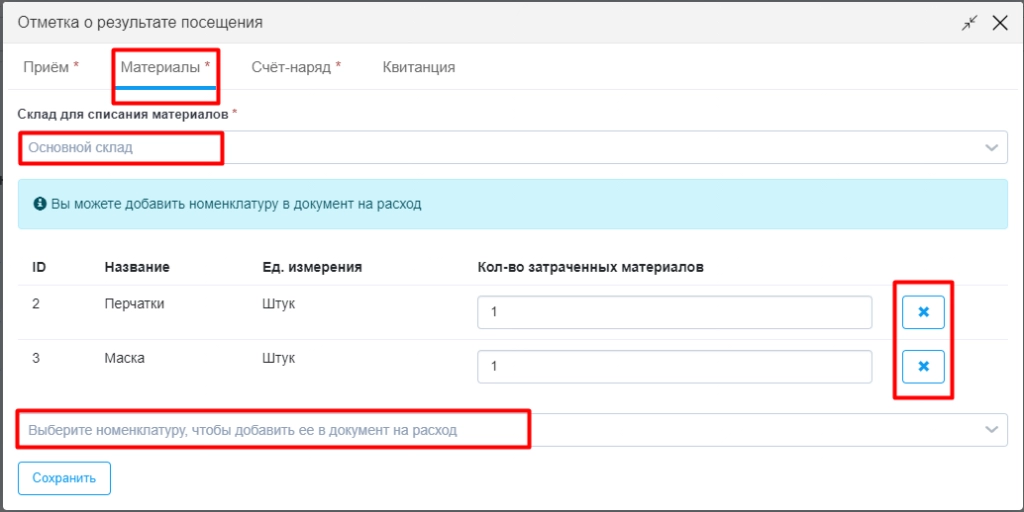
Если в приеме есть услуги настроенные на несколько исполнителей. То система попросит в разделе счет-наряд указать исполнителя для таких услуг.
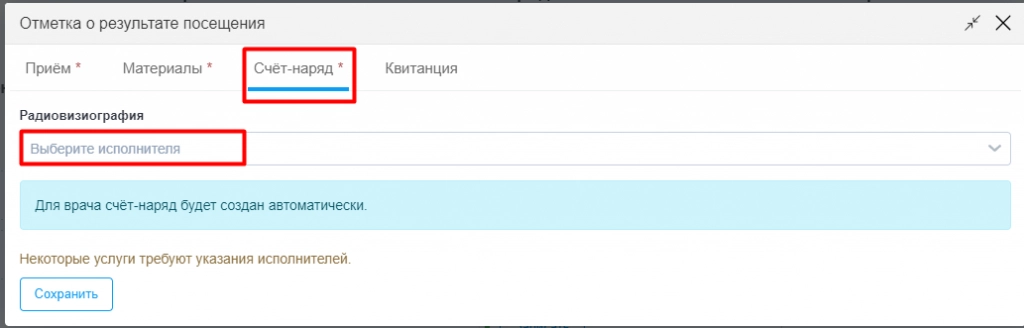
После чего нажимаем Сохранить.
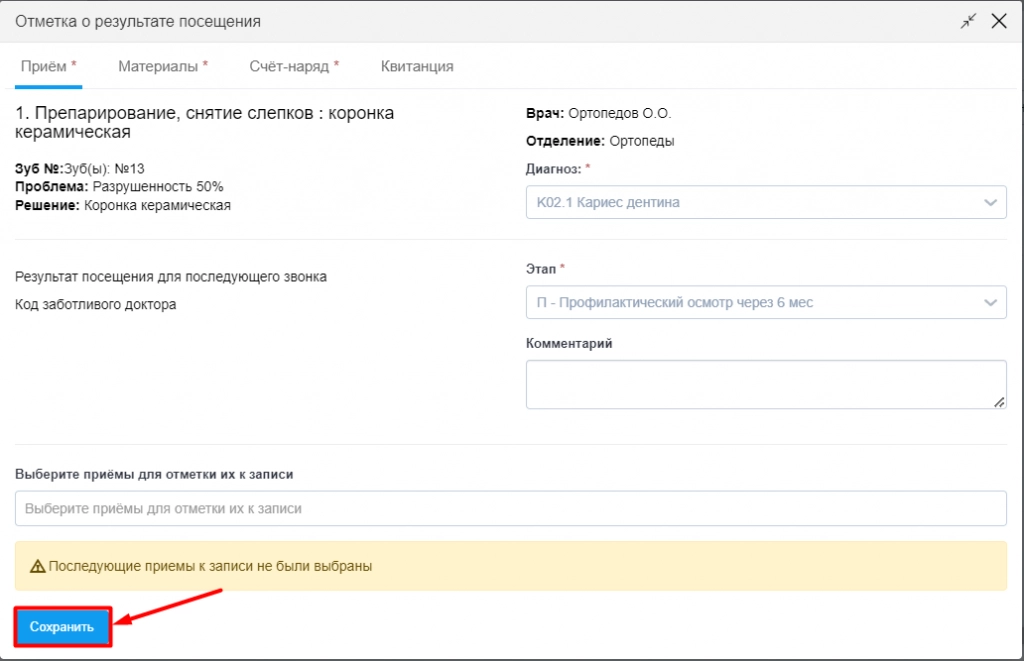
Факт по приему создан.